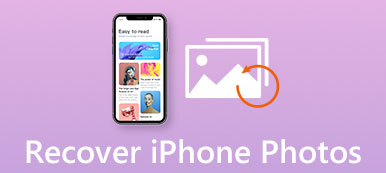Μερικές φορές μπορείτε να διαγράψετε τυχαία τις φωτογραφίες και δεν έχετε ιδέα πώς να τις ανακτήσετε. Η απώλεια φωτογραφιών στο τηλέφωνο Samsung υποφέρει πραγματικά, ειδικά αυτές οι χαμένες φωτογραφίες είναι πολύ σημαντικές για εσάς. Λοιπόν, τι θα πρέπει να κάνετε μετά από ατύχημα συνέβη;

- Μέρος 1: Είναι δυνατή η ανάκτηση των διαγραμμένων φωτογραφιών στο Android
- Μέρος 2: Ανάκτηση των διαγραμμένων φωτογραφιών στο Android Samsung
- Μέρος 3: Πώς να δημιουργήσετε αντίγραφα ασφαλείας για φωτογραφίες Android
Μέρος 1: Είναι δυνατή η ανάκτηση των διαγραμμένων φωτογραφιών στο Android
Αυτή η ερώτηση μπορεί να είναι η πρώτη που θα ρωτήσετε, στην πραγματικότητα. Η απάντηση αυτής της ερώτησης είναι απολύτως βέβαιο, επειδή υπάρχουν πολλά εργαλεία ανάκτησης φωτογραφιών της Samsung που μπορείτε να χρησιμοποιήσετε. Και μπορείτε να επιλέξετε διαφορετικές μεθόδους ανάλογα με τη λύση που συναντήσατε. Αυτές οι δωρεάν εφαρμογές ανάκτησης φωτογραφιών για το Android Samsung μπορούν να σας προσφέρουν βοήθεια πέρα από τη φαντασία σας.
Μέρος 2: Ανάκτηση των Διαγραμμένων φωτογραφιών στο Android Samsung
Στην πραγματικότητα, οι εφαρμογές ανάκτησης φωτογραφιών στο smartphone της Samsung είναι ποικίλες και μπορείτε να το κάνετε με διαφορετική κατάσταση. Ανεξάρτητα από το πού διαγράψατε φωτογραφίες, ακόμα και το Samsung cellphone σας έχει σπάσει, μπορείτε επίσης να ανακτήσετε χαμένες φωτογραφίες με αυτές τις εφαρμογές ανάκτησης φωτογραφιών της Samsung.
Ανάκτηση διαγραμμένων φωτογραφιών σε συσκευές Android της Samsung
Android Ανάκτηση ΔεδομένωνAndroid Ανάκτηση Δεδομένων είναι μια ισχυρή αποκατάσταση φωτογραφιών για συσκευή Android, μπορείτε εύκολα να σαρώσετε το τηλέφωνό σας για να βρείτε αυτά τα χαμένα δεδομένα στο τηλέφωνό σας Samsung, συμπεριλαμβανομένων των διαγραμμένων φωτογραφιών σας. Το Android Data Recovery είναι πολύ εύκολο στη χρήση. Τώρα το άρθρο σάς δείχνει πώς μπορείτε να ανακτήσετε τις χαμένες φωτογραφίες σας με αυτήν την εφαρμογή ανάκτησης στη Samsung.
Βήμα 1. Λήψη και εγκατάσταση
Αρχικά, πρέπει να κατεβάσετε και να εγκαταστήσετε το εργαλείο ανάκτησης φωτογραφιών Samsung στον υπολογιστή σας.
Βήμα 2. Συνδέστε το τηλέφωνο Samsung και τον υπολογιστή
Αφού εγκαταστήσετε το Android Data Recovery στον υπολογιστή σας, ξεκινήστε το απευθείας. Και τότε θα πρέπει να συνδέσετε το smartphone της Samsung με τον υπολογιστή μέσω καλωδίου USB. Τώρα υπάρχει ένα πολύ ζωτικό πράγμα που πρέπει να κάνετε: ενεργοποιήστε το σφάλμα USB στο τηλέφωνο Samsung. Τώρα, η ανάκτηση δεδομένων Android μπορεί να σαρώσει το τηλέφωνό σας.
Βήμα 3. Σάρωση φωτογραφιών της Samsung
Τώρα το Android Data Recovery θα σαρώσει το τηλέφωνό σας αυτόματα. Στο παράθυρο po-up, πρέπει να σημειώσετε τα δεδομένα που θέλετε να ανακτήσετε. Εδώ επιλέγουμε "Βιβλιοθήκη φωτογραφιών".
Μετά τη σάρωση, όλα τα αρχεία στη Samsung θα εμφανίζονται στη διεπαφή και μπορείτε να επιλέξετε "Φωτογραφίες" για να εξοικονομήσετε χρόνο εάν θέλετε απλώς να επαναφέρετε χαμένες φωτογραφίες μόνο.
Σημείωση: Αν θέλετε να εκτελέσετε Επαναφορά επαφών της Samsung, απλώς επιλέξτε "Επαφές".
Βήμα 4. Ξεκινήστε να ανακτήσετε
Επιλέξτε τη φωτογραφία που θέλετε να ανακτήσετε και κάντε κλικ στην επιλογή "Ανάκτηση", όλες οι διαγραμμένες φωτογραφίες σας θα ανακτηθούν και μπορείτε να επιλέξετε να τις τοποθετήσετε στο τηλέφωνο Samsung ή να την ανοίξετε απευθείας στον υπολογιστή.
Ανάκτηση διαγραμμένων φωτογραφιών σε κάρτες SD Android
Αν θέλετε να ανακτήσετε τις χαμένες φωτογραφίες σε κάρτες SD, μπορείτε επίσης να χρησιμοποιήσετε το Android Data Recovery. Ως επαγγελματικό εργαλείο αποκατάστασης φωτογραφιών για το Android Samsung, το Android Data Recovery μπορεί να σας ικανοποιήσει σε πολλούς τομείς. Μπορείτε επίσης να ανακτήσετε αρχεία άλλων μορφών στην κάρτα SD Android. Τέτοιο πακέτο APK, βίντεο, μηνύματα SMS κ.λπ. Διαβάστε προσεκτικά το άρθρο και δοκιμάστε όπως περιγράφεται, θα ανακτήσετε σύντομα τις χαμένες φωτογραφίες στο Android SD.
Βήμα 1. Λήψη και εγκατάσταση
Κατεβάστε και εγκαταστήστε το Android Data Recovery στον υπολογιστή σας. Βεβαιωθείτε ότι έχετε τοποθετήσει την κάρτα SD σε Android smartphone της Samsung και, στη συνέχεια, συνδέστε το τηλέφωνο Samsung Android με τον υπολογιστή σας.
Βήμα 2. Σάρωση κάρτας SD
Τώρα πρέπει να ενεργοποιήσετε τον εντοπισμό σφαλμάτων USB στο smartphone Android Samsung. Θα υπάρξει ένα προτροπικό διάλογο στο τηλέφωνό σας Samsung και απλώς αγγίξτε το κουμπί "OK" στο τηλέφωνό σας. Το Android Data Recovery μπορεί να σαρώσει τη συσκευή σας Android για να βρει όλα τα αρχεία στην κάρτα SD Android.
Βήμα 3. Αρχίστε να επαναφέρετε
Μετά τη σάρωση, όλα τα αρχεία θα εμφανίζονται στη διεπαφή του υπολογιστή σας. Μπορείτε να δείτε όλα τα αρχεία μορφών και μπορείτε να κάνετε κλικ στο "Φωτογραφία" για να εξοικονομήσετε χρόνο. Έτσι, θα κάνετε προεπισκόπηση φωτογραφιών μόνο και μπορείτε να επιλέξετε τις φωτογραφίες που θέλετε να ανακτήσετε και να κάνετε κλικ στο κουμπί "Ανάκτηση" Όλες οι χαμένες φωτογραφίες που θέλετε να ανακτήσετε έχουν ανακτηθεί και μπορείτε επίσης να τις κατεβάσετε στο τηλέφωνό σας Samsung. Φυσικά, εξαρτάται από εσάς. Εδώ μπορεί επίσης να θέλετε να μάθετε πώς να ανακτήσετε τις συζητήσεις WhatsApp στο Android.
Ανάκτηση των διαγραμμένων φωτογραφιών με εφαρμογή Android
Απολύτως, δεν υπάρχει μόνο μια εφαρμογή ανάκτησης φωτογραφιών στο Android που μπορεί να σας βοηθήσει, μπορείτε επίσης να επιλέξετε άλλες εφαρμογές για να το κάνετε. Για παράδειγμα, το Recover Deleted Photo 2016 είναι επίσης ένα γιγαντιαίο εργαλείο αποκατάστασης φωτογραφιών για το Android Samsung.
Ανάκτηση των διαγραμμένων φωτογραφιών 2016
Ανεξάρτητα από το πώς χάθηκαν οι φωτογραφίες σας, διαγράφηκαν τυχαία ή απλά εξαφανίστηκαν χωρίς λόγο, μπορείτε επίσης να χρησιμοποιήσετε την ανάκτηση των διαγραμμένων φωτογραφιών 2016 για να ανακτήσετε χαμένες εικόνες. Στην πραγματικότητα, δεν είναι μόνο μια εφαρμογή ανάκτησης φωτογραφιών, αλλά και ένα επαγγελματικό εργαλείο ανάκτησης δεδομένων ευρείας εμβέλειας. Μπορείτε να ανακτήσετε όλα τα αρχεία μορφών σε Android smartphone της Samsung. Και η λειτουργία είναι πολύ εύκολο να χειριστεί. Τελειώνοντας λίγα βήματα και θα ανακτήσετε πλήρως τις χαμένες φωτογραφίες σας.
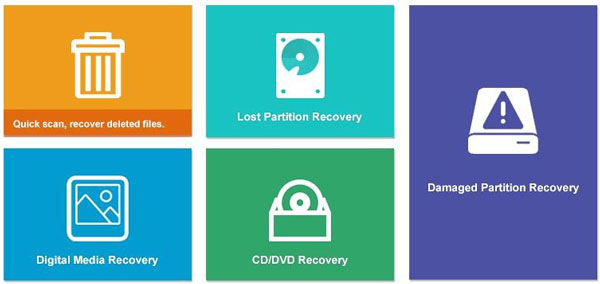
Μπορείτε να βρείτε Ανακτήσετε τις Διαγραμμένες φωτογραφίες 2016 απευθείας στο App Store σας, είναι πολύ δημοφιλές στο Google. Και το πιο σημαντικό, το Recover Deleted Photos 2016 είναι εντελώς δωρεάν για χρήστες Android. Έτσι δεν θα χρειαστεί να πληρώσετε χρήματα. Μπορείτε να το επιλέξετε ως το προσωπικό σας προστατευτικό φωτογραφιών, επειδή είναι ένα ισχυρό εργαλείο αποκατάστασης φωτογραφιών στο Android το οποίο ποτέ δεν θα σας απογοητεύσει.
Μέρος 3: Πώς να δημιουργήσετε αντίγραφα ασφαλείας για φωτογραφίες Android
Μπορείτε να βρείτε μια ποικιλία εργαλείων αποκατάστασης φωτογραφιών Android της Samsung για να ανακτήσετε την χαμένη εικόνα σας, αλλά το πιο σημαντικό πράγμα που πρέπει να κάνετε είναι να δημιουργήσετε μια καλή συνήθεια για τα δεδομένα. Έτσι, δεν θα είστε αναστατωμένοι και απελπισμένοι εάν διαγράψατε τις φωτογραφίες σας στο τηλέφωνό σας τυχαία. Μπορείτε να δημιουργήσετε αντίγραφα ασφαλείας για εικόνες ή άλλα αρχεία μορφοτύπων για να αποφύγετε την απώλεια τους. Το επόμενο απόσπασμα θα παρουσιάσει ορισμένα προγράμματα αποκατάστασης φωτογραφιών στο Android Samsung για να σας βοηθήσει να δημιουργήσετε αντίγραφα ασφαλείας όλων των δεδομένων σας, συμπεριλαμβανομένων των φωτογραφιών σας.
Android Backup & ΕπαναφοράΠαρουσιάσαμε το Android Data Recovery στην κορυφή του άρθρου, τώρα θα μιλήσουμε περισσότερο για τη λειτουργία του στον συγχρονισμό, επειδή είναι πραγματικά ισχυρό και βολικό για την ανάκτηση δεδομένων. Μπορείτε όχι μόνο να το επιλέξετε ως εφαρμογή ανάκτησης φωτογραφιών για τη Samsung και μπορείτε επίσης να την χρησιμοποιήσετε για να δημιουργήσετε αντίγραφα ασφαλείας των δεδομένων Android. Τώρα, δώστε προσοχή στο επόμενο απόσπασμα, θα ξέρετε πώς να κάνετε backup με τα δεδομένα σας Android Data Backup & Restore.
Βήμα 1. Λήψη και εγκατάσταση
Πραγματοποιήστε λήψη και εγκατάσταση του Android Backup & Restore στον υπολογιστή σας. Μπορείτε να το βρείτε στον επίσημο ιστότοπο. Επιλέξτε "Δημιουργία αντιγράφων ασφαλείας και επαναφορά Android".
Βήμα 2. Συνδέστε το τηλέφωνο Samsung και τον υπολογιστή
Συνδέστε το τηλέφωνό σας και τον υπολογιστή σας με καλώδιο USB. Ενεργοποιήστε την αποσφαλμάτωση USB για να επιτρέψετε τη λειτουργία του τηλεφώνου σας στον υπολογιστή.
Βήμα 3. Επιλέξτε το αρχείο που θέλετε να δημιουργήσετε αντίγραφο ασφαλείας
Επιλέξτε "Δημιουργία αντιγράφων ασφαλείας δεδομένων συσκευής" για να επιλέξετε το είδος δεδομένων που θέλετε να δημιουργήσετε αντίγραφα ασφαλείας ενώ επιλέγετε "Δημιουργία αντιγράφου ασφαλείας με ένα κλικ" για δημιουργία αντιγράφων ασφαλείας όλων των δεδομένων με ένα κλικ χωρίς επιλογές. Και όλα τα αρχεία σας θα διατηρηθούν στον υπολογιστή σας.
Μπορείτε να ορίσετε έναν κωδικό πρόσβασης στο Android Data Backup & Restore και μπορεί να προστατεύσει τα δεδομένα σας από την κλοπή. Μόνο εσείς έχετε πρόσβαση στα αρχεία με τον κωδικό πρόσβασης.

Μην χάσετε: Πώς να μεταφέρετε φωτογραφίες από το τηλέφωνο Samsung σε Mac
Συμπέρασμα:
Η ανάκτηση των χαμένων φωτογραφιών σας δεν είναι μια μεγάλη και δύσκολη αποστολή για το smartphone της Samsung σας αν βρείτε μια καλή εφαρμογή ανάκτησης φωτογραφιών της Samsung. Με τις μεθόδους, μπορείτε εύκολα να ανακτήσετε τις χαμένες φωτογραφίες σας στο τηλέφωνό σας και όλα τα ενοχλητικά θα καθαριστούν.



 Αποκατάσταση στοιχείων iPhone
Αποκατάσταση στοιχείων iPhone Αποκατάσταση συστήματος iOS
Αποκατάσταση συστήματος iOS Δημιουργία αντιγράφων ασφαλείας και επαναφορά δεδομένων iOS
Δημιουργία αντιγράφων ασφαλείας και επαναφορά δεδομένων iOS iOS οθόνη εγγραφής
iOS οθόνη εγγραφής MobieTrans
MobieTrans Μεταφορά iPhone
Μεταφορά iPhone iPhone Γόμα
iPhone Γόμα Μεταφορά μέσω WhatsApp
Μεταφορά μέσω WhatsApp Ξεκλείδωμα iOS
Ξεκλείδωμα iOS Δωρεάν μετατροπέας HEIC
Δωρεάν μετατροπέας HEIC Αλλαγή τοποθεσίας iPhone
Αλλαγή τοποθεσίας iPhone Android Ανάκτηση Δεδομένων
Android Ανάκτηση Δεδομένων Διακεκομμένη εξαγωγή δεδομένων Android
Διακεκομμένη εξαγωγή δεδομένων Android Android Data Backup & Restore
Android Data Backup & Restore Μεταφορά τηλεφώνου
Μεταφορά τηλεφώνου Ανάκτηση δεδομένων
Ανάκτηση δεδομένων Blu-ray Player
Blu-ray Player Mac Καθαριστικό
Mac Καθαριστικό DVD Creator
DVD Creator Μετατροπέας PDF Ultimate
Μετατροπέας PDF Ultimate Επαναφορά κωδικού πρόσβασης των Windows
Επαναφορά κωδικού πρόσβασης των Windows Καθρέφτης τηλεφώνου
Καθρέφτης τηλεφώνου Video Converter Ultimate
Video Converter Ultimate Πρόγραμμα επεξεργασίας βίντεο
Πρόγραμμα επεξεργασίας βίντεο Εγγραφή οθόνης
Εγγραφή οθόνης PPT σε μετατροπέα βίντεο
PPT σε μετατροπέα βίντεο Συσκευή προβολής διαφανειών
Συσκευή προβολής διαφανειών Δωρεάν μετατροπέα βίντεο
Δωρεάν μετατροπέα βίντεο Δωρεάν οθόνη εγγραφής
Δωρεάν οθόνη εγγραφής Δωρεάν μετατροπέας HEIC
Δωρεάν μετατροπέας HEIC Δωρεάν συμπιεστής βίντεο
Δωρεάν συμπιεστής βίντεο Δωρεάν συμπιεστής PDF
Δωρεάν συμπιεστής PDF Δωρεάν μετατροπέας ήχου
Δωρεάν μετατροπέας ήχου Δωρεάν συσκευή εγγραφής ήχου
Δωρεάν συσκευή εγγραφής ήχου Ελεύθερος σύνδεσμος βίντεο
Ελεύθερος σύνδεσμος βίντεο Δωρεάν συμπιεστής εικόνας
Δωρεάν συμπιεστής εικόνας Δωρεάν γόμα φόντου
Δωρεάν γόμα φόντου Δωρεάν εικόνα Upscaler
Δωρεάν εικόνα Upscaler Δωρεάν αφαίρεση υδατογραφήματος
Δωρεάν αφαίρεση υδατογραφήματος Κλείδωμα οθόνης iPhone
Κλείδωμα οθόνης iPhone Παιχνίδι Cube παζλ
Παιχνίδι Cube παζλ